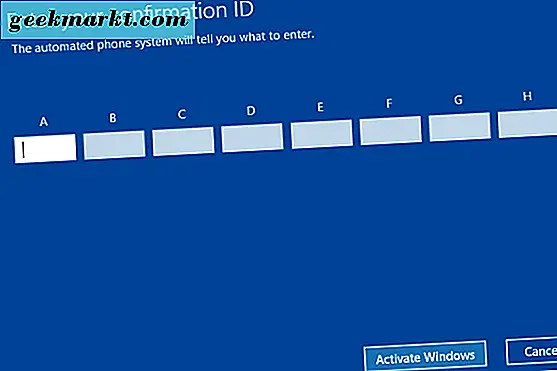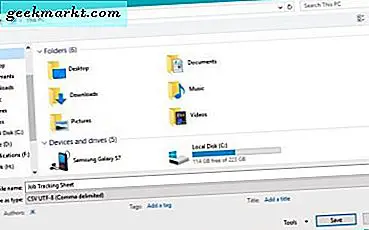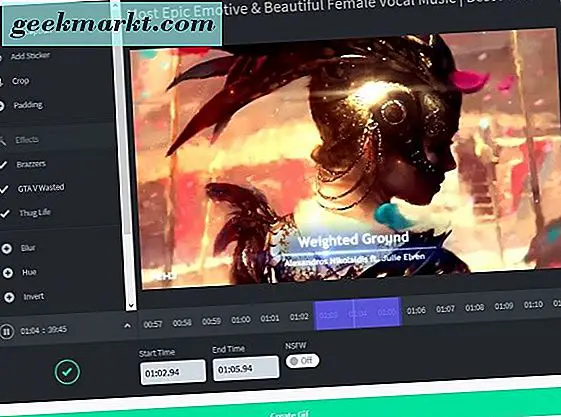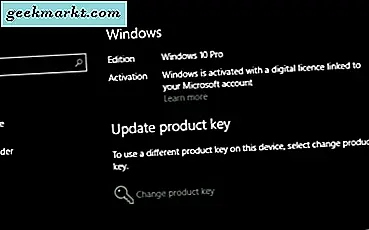
ผลิตภัณฑ์เปลี่ยนไปอย่างสิ้นเชิงด้วยการเปิดตัว Windows 10 แทนที่จะต้องป้อนคีย์ที่ไม่ซ้ำกันเพื่อเปิดใช้งานซอฟต์แวร์ Windows 10 จะใช้สิทธิดิจิทัลที่เชื่อมโยงกับฮาร์ดแวร์ของคุณเพื่ออนุญาตผลิตภัณฑ์ นี่เป็นสิ่งที่ดีและดีเมื่อคุณติดตั้ง Windows 10 เป็นครั้งแรก แต่ถ้าคุณต้องการเปลี่ยนหรืออัพเกรดฮาร์ดแวร์ของคุณ จากนั้นคุณต้องใช้งาน ต่อไปนี้เป็นวิธีหาหมายเลขผลิตภัณฑ์ Windows 10 ของคุณสำหรับโอกาสนั้น
ระบบสิทธิใหม่แบบดิจิทัลส่วนใหญ่จะไปกับคีย์ผลิตภัณฑ์ที่ง่ายเกินไปในการโจรสลัดหรือหลีกเลี่ยง ในตำแหน่งจะใช้ระบบสิทธิ์แบบดิจิทัลที่วางไฟล์ไว้ใน UEFI ของเมนบอร์ดของคุณ ไฟล์นี้ประกอบด้วยรายละเอียดเกี่ยวกับฮาร์ดแวร์ซอฟต์แวร์และบัญชี Microsoft ของคุณเพื่อเปิดใช้งานผลิตภัณฑ์
ไมโครซอฟท์เข้าใจได้ง่ายว่าจะบอกให้เรารู้ว่ามันทำงานอย่างไร แต่น่าจะใช้ที่อยู่ MAC ของเมนบอร์ดของคุณและเชื่อมต่อกับลายเซ็นดิจิทัลของ Windows 10 และบัญชี Microsoft ของคุณ เรื่องนี้ไม่ได้รับการยืนยัน แต่ทฤษฎีเป็นเสียง
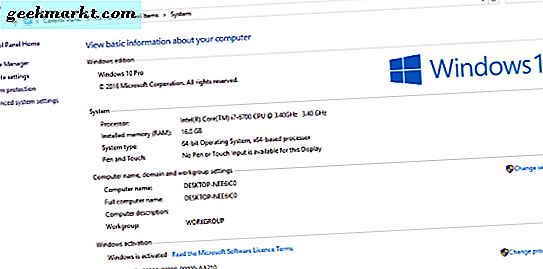
หมายเลขผลิตภัณฑ์ใน Windows 10
แม้จะไม่ต้องการจริงๆก็ตาม แต่ Windows 10 ก็ยังมีคีย์ผลิตภัณฑ์อยู่ด้วยเช่นกัน หากคุณได้รับการอัปเกรดจากเวอร์ชันก่อนหน้าโดยใช้ข้อเสนอฟรีคุณจะไม่จำเป็นต้องใช้รหัสผลิตภัณฑ์เนื่องจาก Windows 10 จะนำคีย์จากเวอร์ชันก่อนหน้าของคุณและแปลงเป็นสิทธิดิจิทัล
หากคุณซื้อกล่องขายปลีกของ Windows 10 หรือได้รับจากผู้ค้าปลีกคุณจะมีหมายเลขผลิตภัณฑ์ที่คุณจะป้อนในระหว่างการติดตั้ง อีกครั้งเมื่อติดตั้ง Windows 10 จะมีคีย์และแปลงเป็นเวอร์ชันของสิทธิ์แบบดิจิทัล
ไม่ได้หมายความว่าคีย์ผลิตภัณฑ์ใช้งานได้เพราะทำ โดยเฉพาะอย่างยิ่งถ้าคุณต้องการเปลี่ยนหรืออัพเกรดเมนบอร์ดของคุณ ผู้ใช้แล็ปท็อปบางรายจะต้องมีคีย์ผลิตภัณฑ์เนื่องจากผู้ผลิตรายทั้งหมดไม่รวมผลิตภัณฑ์เหล่านี้ไว้ในบรรจุภัณฑ์ด้วยเหตุผลด้านความปลอดภัย หากเหตุผลบางอย่างคุณต้องเปลี่ยน HDD หรือ SSD คุณอาจต้องใช้หมายเลขผลิตภัณฑ์เพื่อตอบสนอง Windows 10 เมื่อโหลด
ค้นหาหมายเลขผลิตภัณฑ์ Windows 10
วิธีเดียวที่ฉันรู้เพื่อหารหัสผลิตภัณฑ์ Windows 10 ของคุณคือการใช้แอพของบุคคลที่สามที่เรียกว่า ProduKey ฉันรู้ว่าไม่มีทางอื่นที่จะเข้าถึงคีย์ไม่ได้เป็นเคล็ดลับบรรทัดคำสั่งซึ่งเป็นเรื่องผิดปกติ
- ดาวน์โหลดและเรียกใช้ ProduKey การติดตั้ง Majorgeeks มีความปลอดภัย (มกราคม 2017)
- เรียกใช้ ProduKey.exe และจะแสดงหน้าต่าง หมายเลขผลิตภัณฑ์ของคุณจะอยู่ในรายการ
- คัดลอกคีย์ที่ใดที่หนึ่งที่ปลอดภัยควรแยกจากอุปกรณ์ของคุณ
การอัพเกรดฮาร์ดแวร์และการเปิดใช้งานผลิตภัณฑ์
ถ้าคุณต้องการอัพเกรดเมนบอร์ดหรือไดรฟ์ดิสก์สำหรับผู้ใช้แล็ปท็อปคุณสามารถใช้คีย์นี้เพื่อเปิดใช้งาน Windows 10 ใหม่หลังจากที่ติดตั้งแล้ว หากคุณอัปเกรด Windows 10 จากเวอร์ชันก่อนหน้าคุณอาจต้องใช้รหัสผลิตภัณฑ์เพื่อเปิดใช้งาน Windows 10 ไม่สอดคล้องกับแนวทางการเปิดใช้งานอย่างสิ้นเชิงดังนั้นจึงยากที่จะบอกได้อย่างชัดเจนว่าจะเกิดอะไรขึ้น
ตัวอย่างเช่นฉันได้รับการอัพเกรดฟรีจาก Windows 8.1 และจำเป็นต้องเปลี่ยนเมนบอร์ดของฉัน ฉันซื้อใหม่พร้อมกับ SSD ที่ใหม่กว่าและใหญ่กว่าเพื่อทำหน้าที่เป็นไดรฟ์สำหรับบูต ฉันติดตั้ง Windows 10 ลงในไดรฟ์ใหม่และเปิดใช้งานภายใน 48 โดยไม่ต้องดำเนินการใด ๆ จากฉัน
หากคุณต้องการเปลี่ยนฮาร์ดแวร์ที่สำคัญให้ตั้งวันละหนึ่งวันและตรวจสอบสถานะการเปิดใช้งานของ Windows 10
- ไปที่การตั้งค่าและอัพเดตและความปลอดภัย
- ไปที่การเปิดใช้งานและตรวจสอบในบานหน้าต่างด้านขวา
- คุณยังสามารถคลิกขวาที่ปุ่ม Windows Start และเลือก System ดูที่ด้านล่างใต้การเปิดใช้งาน Windows
หากรุ่นของคุณไม่ได้อัปเดตโดยอัตโนมัติคุณอาจจำเป็นต้องโทรไปที่สายด่วนการเปิดใช้งาน Microsoft Activation Helpline เป็นระบบอัตโนมัติที่ทำงานได้ดีทีเดียว
ลองใช้คำสั่งด่วนนี้ก่อน
- เปิดหน้าต่าง CMD ในฐานะผู้ดูแลระบบ
- พิมพ์ 'vbs -rearm' เข้าไปในหน้าต่างและกด Enter
ถ้าคุณโชคดีนี่จะบังคับให้ Windows เปิดใช้งาน หากไม่ได้คุณจะต้องโทรไปยังสายการเปิดใช้งาน
- กดปุ่ม Windows + R และพิมพ์ 'slui.exe 4'
- กล่องโต้ตอบใหม่จะปรากฏขึ้น เลือกประเทศของคุณและจะแสดงหมายเลขโทรฟรีและรหัสการติดตั้ง
- โทรไปที่หมายเลขป้อน ID การติดตั้งและเตรียมพร้อมที่จะเขียนรหัสยืนยันที่จะพูดออกเสียงโดยระบบ
- ป้อนรหัสการยืนยันลงในหน้าต่างและคลิกเปิดใช้งาน Windows
ตอนนี้ Windows 10 ควรเปิดใช้งานโดยไม่มีปัญหาใด ๆ ทั้งนี้ขึ้นอยู่กับเซิร์ฟเวอร์ของ Microsoft ซึ่งอาจใช้เวลาสองสามนาทีหรือไม่กี่ชั่วโมง อดทน